Microsoft liên tục cải tiến Windows với những tính năng mới và thay đổi đáng kể, và những cập nhật này luôn xuất hiện đầu tiên trong các bản dựng Windows Insider. Đối với độc giả yêu công nghệ và muốn đi trước đón đầu, việc theo dõi những bản dựng này là điều không thể bỏ qua. Bài viết này sẽ tổng hợp mọi điều Microsoft đã triển khai trong các bản dựng Insider tuần qua, hầu hết trong số đó dự kiến sẽ sớm có mặt trên các máy tính thông thường trong những tuần và tháng tới.
Bạn có thể tham gia chương trình Windows Insider để trải nghiệm các tính năng thử nghiệm, nhưng một số thay đổi được triển khai dần dần và chưa khả dụng cho tất cả thành viên Insider. Điều quan trọng cần lưu ý là bạn không nên cài đặt các bản dựng Windows Insider trên máy tính quan trọng.
Tính năng Trợ năng đột phá với Trợ lý AI
AI tạo sinh (Generative AI) đã chứng tỏ hiệu quả đáng kinh ngạc trong lĩnh vực trợ năng. Giờ đây, một phần của công nghệ này đang được tích hợp vào Narrator – trình đọc màn hình tích hợp sẵn của Windows, giúp những người có thị lực kém có thể sử dụng nhiều ứng dụng và trang web dễ dàng hơn.
Tóm tắt giọng nói (Speech Recap) trong Narrator
Microsoft đã giới thiệu tính năng “tóm tắt giọng nói” (speech recap) mới trong Narrator. Tính năng này cho phép người dùng:
- Truy cập nhanh nội dung đã được nói.
- Theo dõi bản ghi trực tiếp.
- Sao chép những gì Narrator vừa nói lần cuối.
Tất cả chỉ với các phím tắt đơn giản. Bạn có thể mở cửa sổ tóm tắt giọng nói bằng cách nhấn Narrator key + Alt + X và tìm thấy 500 chuỗi cuối cùng mà Narrator đã nói. Lưu ý rằng văn bản trong cửa sổ này sẽ được làm mới mỗi khi Narrator khởi động. Bạn có thể sử dụng các lệnh đọc tiêu chuẩn và phím mũi tên để đọc nội dung và sao chép văn bản cần tham khảo.
Nâng tầm trải nghiệm Copilot trên Windows
Copilot, trợ lý AI mới của Microsoft, tiếp tục được cải tiến để mang lại trải nghiệm liền mạch hơn cho người dùng Windows.
- Phím tắt Win+C: Phím tắt
Win+Cđể mở Copilot trên Windows đang được triển khai rộng rãi hơn. Bạn có thể thay đổi phím tắt này (và cả phím Copilot chuyên dụng) thành một hành động khác từSettings > Personalization > Text input. - Hỗ trợ “nhấn để nói” (press-to-talk): Tính năng này được hỗ trợ trong bản cập nhật ứng dụng Copilot mới nhất (phiên bản 1.25033.139.0 trở lên). Bản cập nhật này đang dần được triển khai trên các kênh Insider thông qua Microsoft Store.
- Lưu ý: Cả
Win+Cvà “nhấn để nói” đều đang được triển khai dần dần, vì vậy không phải tất cả Insider sẽ nhận được bản cập nhật ngay lập tức.
Click to Do (Xem trước) – Trợ lý thông minh mới
Click to Do, một tính năng trên các thiết bị Copilot+ PC giúp đọc văn bản và hình ảnh trên màn hình, sau đó gợi ý các hành động dựa trên nội dung, hiện đang được tích hợp vào Start Menu. Tính năng này xuất hiện trong tìm kiếm của Start dưới dạng “Click to Do (preview)” trên các PC tương thích.
- Đa ngôn ngữ: Click to Do hiện có thể thực hiện các hành động văn bản thông minh bằng tiếng Tây Ban Nha và tiếng Pháp, bên cạnh tiếng Anh.
- Tạo danh sách gạch đầu dòng: Click to Do hiện có một hành động văn bản để tạo danh sách gạch đầu dòng, khả dụng bằng tiếng Anh, Tây Ban Nha và Pháp trên các Copilot+ PC dùng chip Snapdragon, và sẽ sớm có mặt cho các Copilot+ PC dùng chip AMD và Intel®.
- Xử lý cục bộ: Các hành động văn bản thông minh này giờ đây được “kiểm duyệt cục bộ” (locally moderated) để đảm bảo an toàn cho các câu lệnh và phản hồi, thay thế cho điểm cuối đám mây. Nhờ việc xử lý hoàn toàn cục bộ, các hành động này cũng khả dụng trong Click to Do tích hợp với Recall.
Cải tiến chia sẻ với Windows Share
Microsoft đang nỗ lực nâng cấp trải nghiệm chia sẻ trên Windows, mang lại sự tiện lợi và trực quan hơn cho người dùng.
Khi bạn chia sẻ liên kết hoặc nội dung web bằng cửa sổ chia sẻ của Windows, bạn sẽ thấy một bản xem trước trực quan của nội dung đó. Các thiết bị Apple cũng có tính năng xem trước tương tự trong menu chia sẻ, vì vậy đây là một cải tiến đáng hoan nghênh cho Windows.
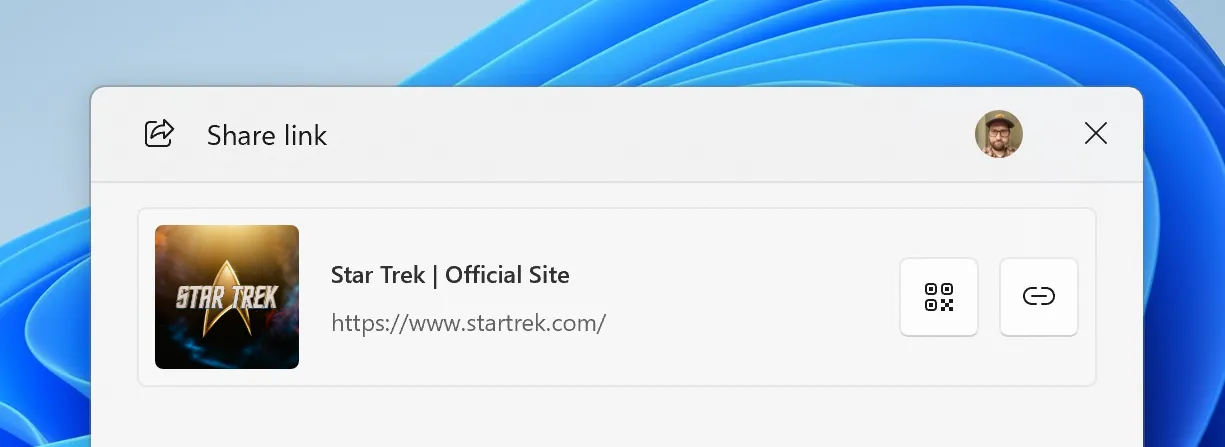 Giao diện Windows Share hiển thị xem trước liên kết chia sẻ của trang Star Trek với logo và mã QR.
Giao diện Windows Share hiển thị xem trước liên kết chia sẻ của trang Star Trek với logo và mã QR.
Trong cửa sổ chia sẻ của Windows, Microsoft đang bổ sung khả năng chỉnh sửa và cải thiện hình ảnh nhanh chóng trong khi chia sẻ. Điều này bao gồm các tính năng chỉnh sửa ảnh tại chỗ như cắt, xoay và áp dụng bộ lọc, cũng như khả năng nén ảnh để giảm kích thước tệp, giúp chia sẻ dễ dàng hơn. Khả năng này chỉ hoạt động với các hình ảnh cục bộ được lưu trữ trên PC của bạn.
Tìm kiếm ngữ nghĩa (Semantic Search) thông minh hơn trong File Explorer
Microsoft đang bắt đầu triển khai tính năng tìm kiếm được cải thiện trong File Explorer dành cho các Copilot+ PC. Tính năng này sử dụng phần cứng NPU (Neural Processing Unit) để sắp xếp và lập chỉ mục tệp tốt hơn, cho phép bạn sử dụng các cụm từ như “bảng tính ngân sách” hoặc “phong cảnh” để tìm các tệp khớp với mô tả đó, ngay cả khi tên tệp không hoàn toàn trùng khớp.
Microsoft cho biết: “Chúng tôi đang giúp việc tìm tài liệu, ảnh và cài đặt trên Windows 11 trở nên dễ dàng hơn trên các Copilot+ PC dùng chip AMD và Intel® bằng cách giới thiệu lập chỉ mục ngữ nghĩa cùng với lập chỉ mục truyền thống. Dù là tìm kiếm trong File Explorer, trong hộp tìm kiếm Windows trên thanh tác vụ, hay trong Cài đặt – chỉ cần gõ những gì bạn nghĩ để tìm thấy nó trên Copilot+ PC của bạn. Bạn không còn cần phải nhớ tên tệp, các từ chính xác trong nội dung tệp hoặc tên cài đặt.”
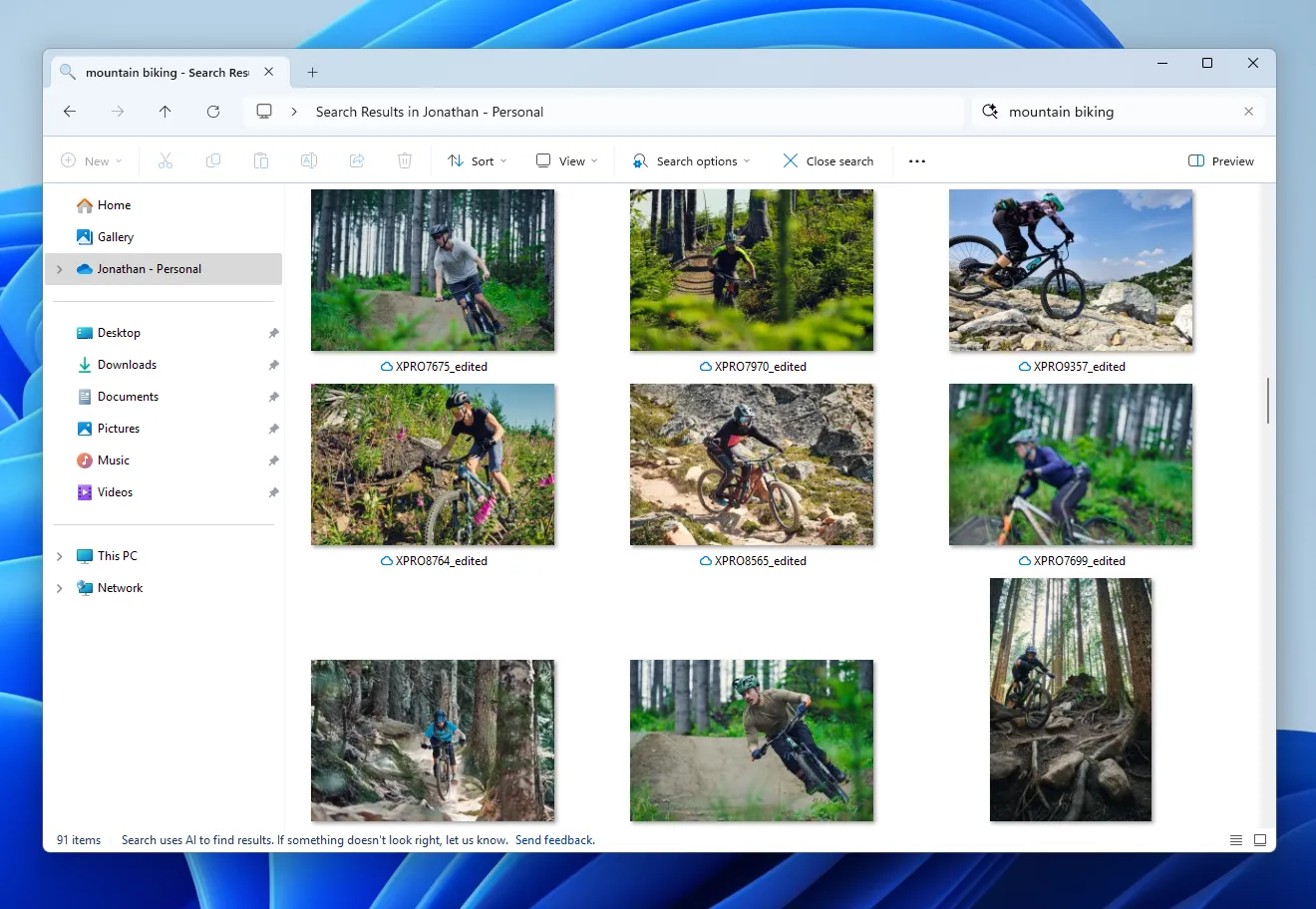 Kết quả tìm kiếm ngữ nghĩa trong File Explorer hiển thị hình ảnh xe đạp địa hình và ảnh lưu trữ trên đám mây.
Kết quả tìm kiếm ngữ nghĩa trong File Explorer hiển thị hình ảnh xe đạp địa hình và ảnh lưu trữ trên đám mây.
Các Copilot+ PC cũng sẽ có khả năng tìm ảnh được lưu trữ trên đám mây bằng cùng một công cụ tìm kiếm nâng cao này. Microsoft giải thích: “Ngoài các ảnh được lưu trữ cục bộ trên Copilot+ PC của bạn, ảnh từ đám mây giờ đây cũng sẽ xuất hiện cùng trong kết quả tìm kiếm. Ngoài việc tìm kiếm ảnh, các kết quả khớp chính xác với từ khóa của bạn trong văn bản của các tệp đám mây cũng sẽ hiển thị trong kết quả tìm kiếm.”
Tính năng này đã khả dụng trong Kênh Release Preview, vì vậy nó sẽ sớm được triển khai cho các bản dựng Windows 11 thông thường trong tương lai gần.
Cập nhật ứng dụng Microsoft Photos
Bản cập nhật mới nhất cho ứng dụng Photos trong Windows, phiên bản 2025.11030.20006.0, mang đến một vài tính năng hữu ích mới.
Nhận diện ký tự quang học (OCR) đa ngôn ngữ
Ứng dụng này giờ đây có tính năng nhận diện ký tự quang học (OCR) với hơn 160 ngôn ngữ được hỗ trợ, cho phép bạn chọn văn bản trong hình ảnh để sao chép vào clipboard hoặc tìm kiếm trên web.
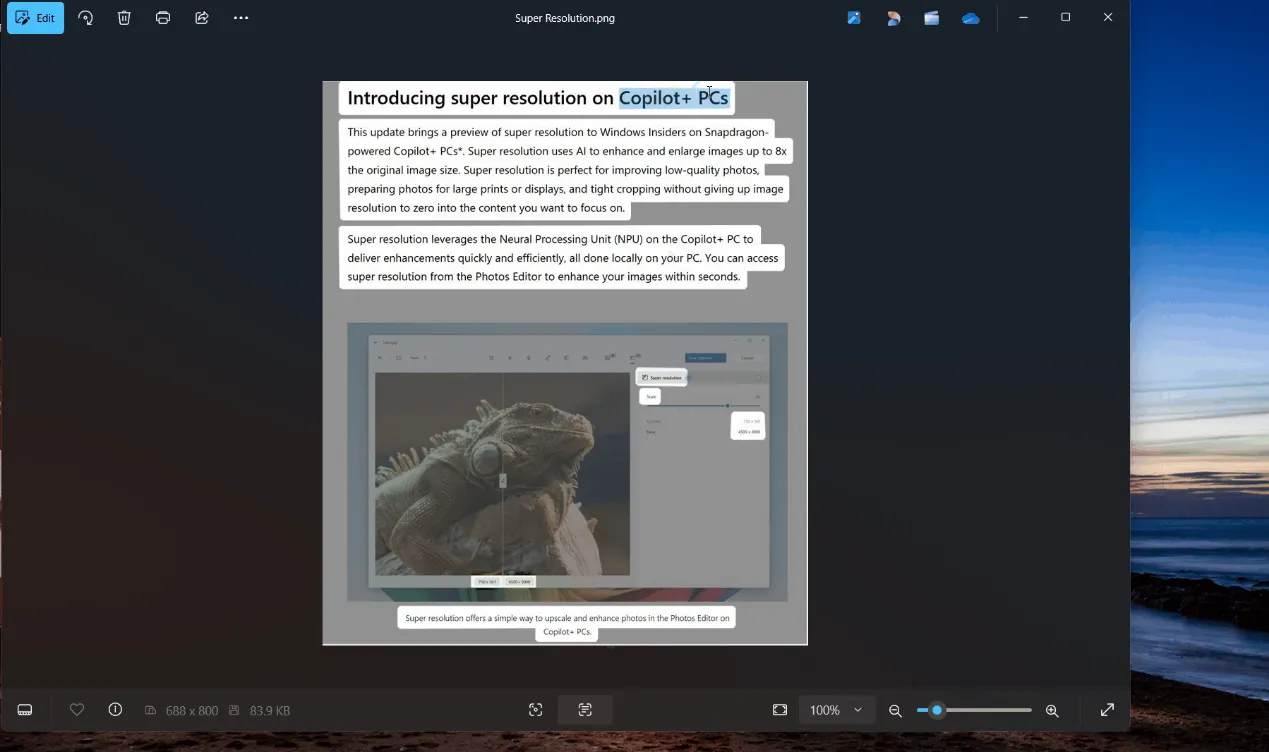 Tính năng nhận diện ký tự quang học (OCR) trong ứng dụng Photos cho phép chọn và sao chép văn bản từ hình ảnh.
Tính năng nhận diện ký tự quang học (OCR) trong ứng dụng Photos cho phép chọn và sao chép văn bản từ hình ảnh.
Tích hợp “Tạo với Designer”
Bạn cũng có thể nhấp chuột phải vào một hình ảnh trong File Explorer và chọn “Create with Designer”. Thao tác này sẽ mở Designer trong ứng dụng Photos để lựa chọn đối tượng bằng AI, thay thế nền và các hành động khác.
Hỗ trợ định dạng JPEG XL
Cuối cùng, ứng dụng Photos hiện hỗ trợ các tệp JPEG XL (định dạng .jxl), giúp bạn không cần phải mở các hình ảnh này trong trình duyệt web hoặc ứng dụng khác.
Các thay đổi khác đáng chú ý
Ngoài các tính năng lớn, Microsoft cũng thực hiện một số điều chỉnh nhỏ nhưng quan trọng:
- Loại bỏ script bypassnro.cmd: Microsoft đang loại bỏ script
bypassnro.cmdkhỏi bản dựng để “nâng cao bảo mật và trải nghiệm người dùng của Windows 11”. Đây từng là một phương pháp phổ biến để thiết lập Windows 11 với tài khoản người dùng cục bộ, nhưng các phương pháp khác như Rufus dự kiến sẽ tiếp tục hoạt động. - Cập nhật biểu tượng đăng nhập web: Microsoft đã cập nhật nhẹ biểu tượng đăng nhập web để phù hợp hơn với các biểu tượng khác khi chọn tùy chọn đăng nhập trên màn hình đăng nhập.
- Giao diện khởi động lại tinh gọn: Giao diện tinh gọn mới cho các lần khởi động lại ngoài ý muốn, với các thông báo như “Thiết bị của bạn gặp sự cố và cần khởi động lại,” đang được triển khai rộng rãi hơn. Màn hình này có nền màu xanh lá cây cho các PC đang chạy bản dựng Insider.
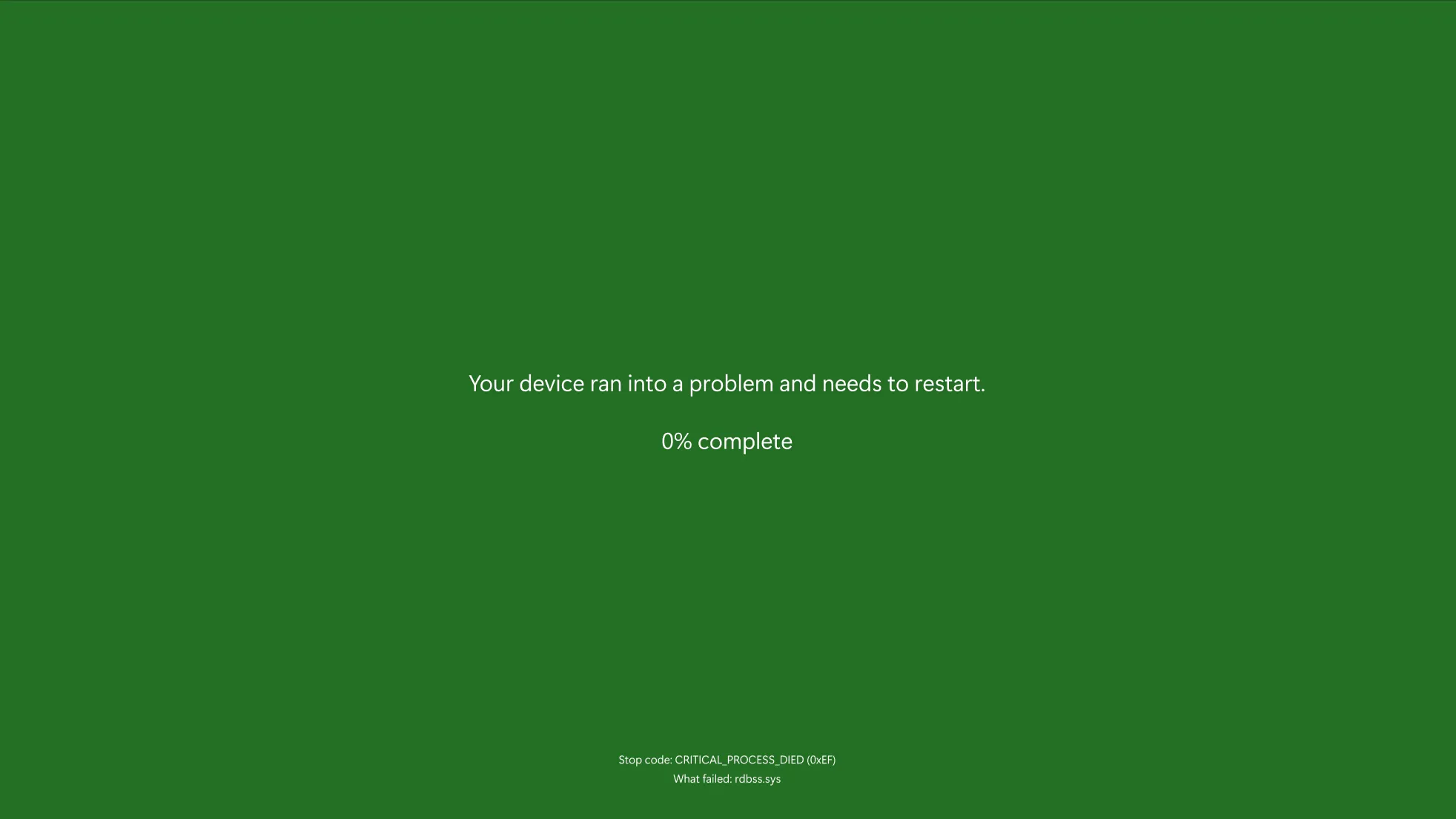 Màn hình xanh lá cây hiển thị thông báo lỗi thiết bị và yêu cầu khởi động lại với chỉ báo tiến độ 0% trong các bản dựng Insider.
Màn hình xanh lá cây hiển thị thông báo lỗi thiết bị và yêu cầu khởi động lại với chỉ báo tiến độ 0% trong các bản dựng Insider.
- Thẻ thông tin hệ thống trong Cài đặt: Ứng dụng Cài đặt giờ đây có “thẻ tóm tắt” ở mục “About” (Giới thiệu) hiển thị nhanh thông tin về dung lượng lưu trữ, card đồ họa, RAM và bộ xử lý. Mục này chỉ xuất hiện trên một số PC nhất định.
Kết luận
Những bản cập nhật từ chương trình Windows Insider tuần qua đã mang đến một loạt các tính năng và cải tiến đáng chú ý, từ các công cụ trợ năng sử dụng AI đến khả năng tìm kiếm thông minh hơn và nâng cấp ứng dụng Photos. Đây là những dấu hiệu rõ ràng cho thấy Microsoft đang không ngừng nỗ lực để hoàn thiện trải nghiệm Windows 11, đặc biệt là trên các thiết bị Copilot+ PC thế hệ mới.
Người dùng phổ thông có thể mong đợi những cải tiến này sẽ sớm đến tay mình, trong khi các thành viên Windows Insider sẽ tiếp tục là những người tiên phong trải nghiệm và đóng góp vào quá trình phát triển của hệ điều hành. Hãy tiếp tục theo dõi tinnhanhcongnghe.com để không bỏ lỡ những thông tin cập nhật công nghệ nóng hổi nhất.